文章来源:oouo.cn作者:超萌游戏-0.1折手游官网发布时间:2023-08-30 03:18:58
很多人不知道adobe acrobat如何编辑PDF文字?今日为你们带来的文章是adobe acrobat编辑PDF文字的方法,还有不清楚小伙伴和小编一起去学习一下吧。
adobe acrobat如何编辑PDF文字?adobe acrobat编辑PDF文字的方法
1.首先打开软件,我们在界面左上角点击“文件”选项,并在出现的下拉框中选择“打开”按钮进入到文件添加页面(如图所示)。
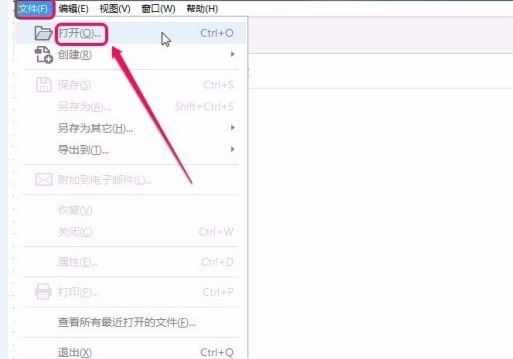
2.在文件添加页面中,我们找到需要编辑处理的PDF文件后,再点击页面右下角的“打开”按钮即可将文件添加到软件中(如图所示)。
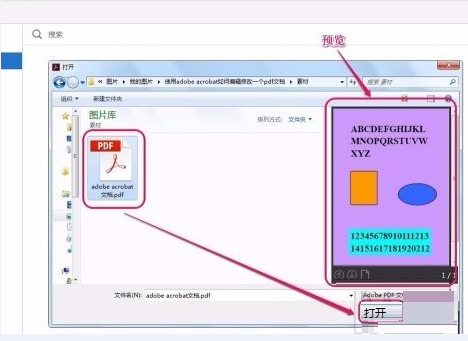
3.将文件添加到软件后,我们在界面右侧找到“编辑PDF”选项,点击该选项进入到PDF编辑页面(如图所示)。
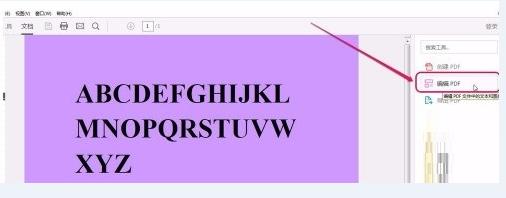
4.接着我们将鼠标移动到需要编辑的文字上并点击,这时可以看到文字后面出现可以编辑文字的光标(如图所示)。
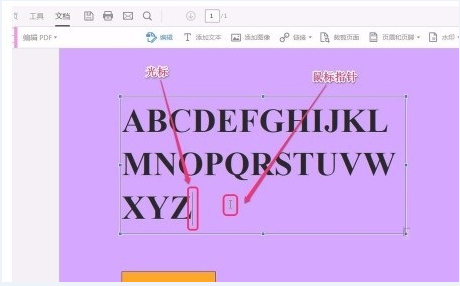
5.这时我们可以对文字进行删除、修改处理,同时还可以利用右侧的参数选项对字体颜色、段落对齐等对文字进行设置(如图所示)。
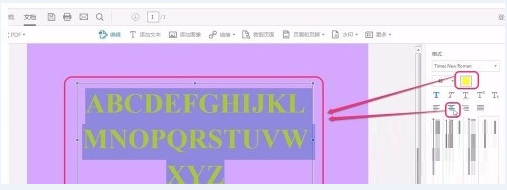
6.对文字内容编辑完成后,我们在界面左上方找到保存按钮,点击该按钮就可以将编辑文字后的文档进行保存(如图所示)。
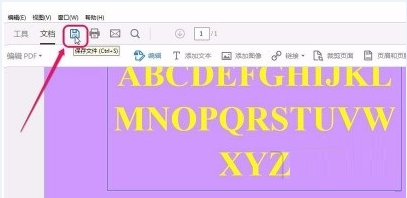
7.最后我们在文档内容的右上方找到一个叉号图标按钮,点击该按钮就可以退出编辑窗口,到这里一个PDF文档就被编辑完成了(如图所示)。
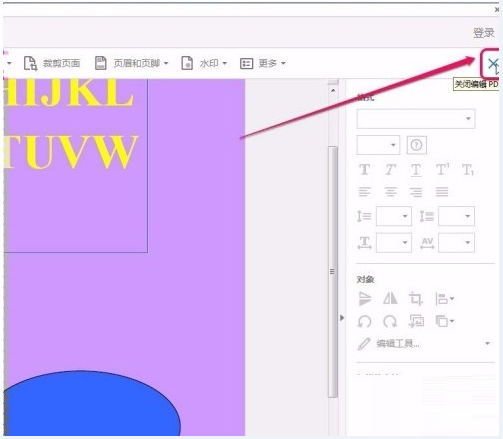
以上就是给大家分享的adobe acrobat如何编辑PDF文字的全部内容,更多精彩教程尽在下载之家!
相关攻略 更多
推荐资讯 更多


龙将斩千之自由传奇,内部号激活码一万代金卷
更新时间:2024-05-20


屠龙决战沙城0.1折单职业传奇激活码
更新时间:2023-12-17


国战手游笑梦江山,笑梦江山客服扶持礼包,送充值扶持
更新时间:2023-12-06


诸神国度传奇内部扶持礼包码,内部礼包码专属激活
更新时间:2023-11-24


最新0.1折游戏盒子大全,全网0.1折游戏盒子推荐
更新时间:2023-10-10


冰雪传奇激活码,冰雪传奇礼包码领取教程
更新时间:2023-09-09


《战斗吧龙魂千羽》进游内部福利通码
更新时间:2023-07-21


剑与远征诗社竞答第四天答案是什么 剑与远征诗社竞答第四天问题答案攻略
更新时间:2022-08-26


阴阳师系梦之刃答案是什么 阴阳师系梦之刃答案攻略大全
更新时间:2022-08-26


原神四叶印有什么用?四叶印作用介绍(原神里面的四叶草有什么用)
更新时间:2022-08-26